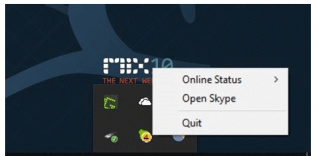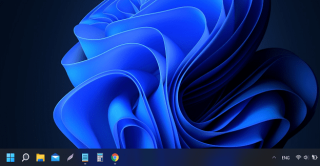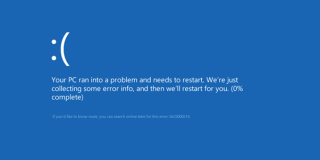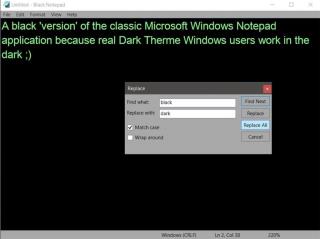So beheben Sie den Blue Screen of Death-Fehler oder den BSOD-Fehler in Windows 10 manuell
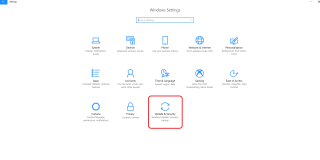
Sie haben vielleicht bemerkt, dass ein blauer Bildschirm zufällig auf Ihrem Bildschirm erscheint, der in Windows 10 als Bluescreen-of-Death-Fehler oder BSOD-Fehler bezeichnet wird. Aber manchmal kann Windows diesen Fehler nicht beheben und muss manuell behoben werden. In diesem Artikel geht es darum, wie Sie den Bluescreen-Fehler in Windows 10 manuell beheben können.